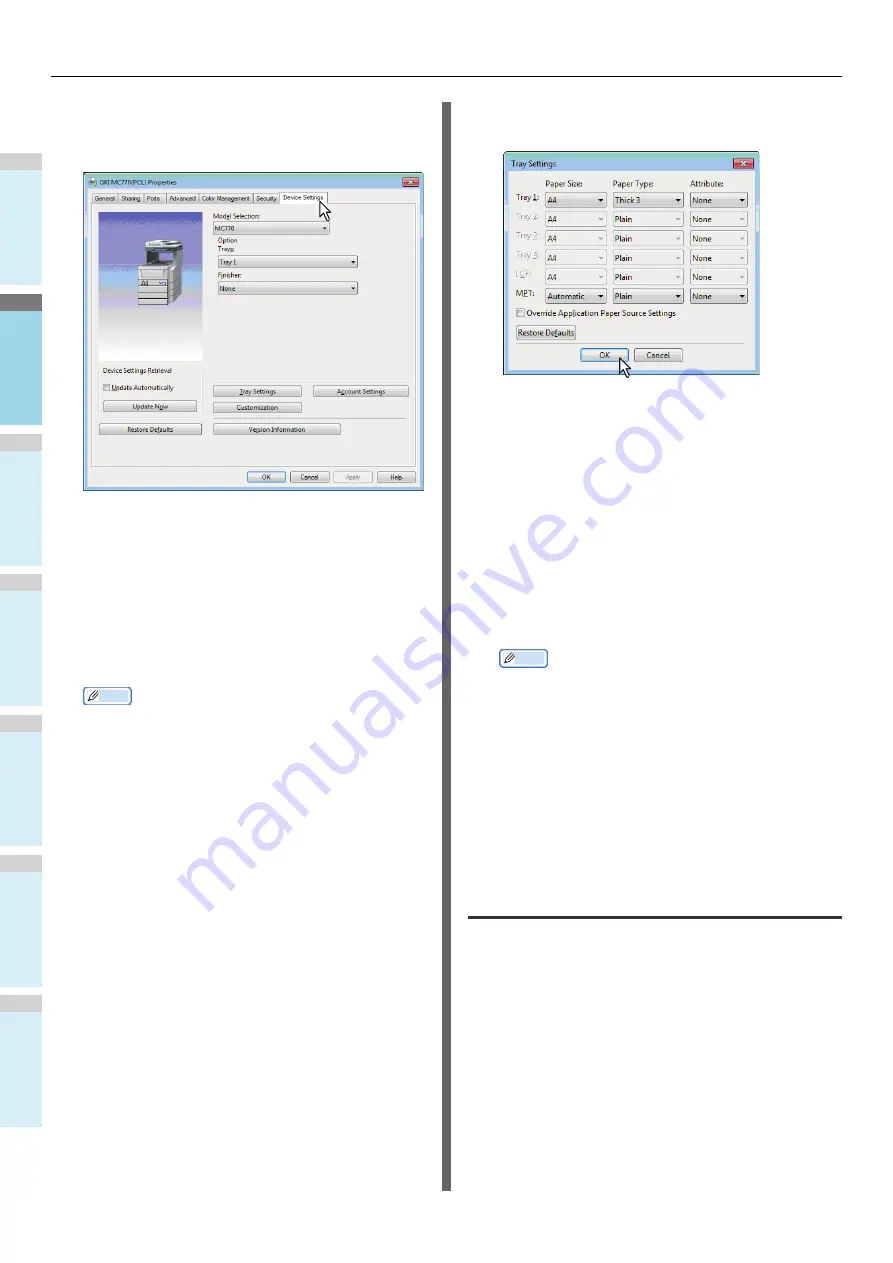
IMPRESIÓN DESDE WINDOWS
- 22 -
1
2
3
4
5
6
3
Abra el menú de la ficha [Configuración de
dispositivo(Device Settings)] y configure
las siguientes opciones.
Selección de modelo (Model Selection)
— Especifica
el tipo de modelo. Los elementos de configuración del
controlador de impresora varían según el modelo
seleccionado.
Opción (Option)
— Esta opción especifica si están
instalados los siguientes dispositivos opcionales.
•
Bandejas(Trays)
— Aquí se determina si está
instalada la unidad de alimentación de papel.
•
Finisher
— Aquí se especifica si está instalado el
finalizador interno.
Memo
• Los elementos de configuración varían según el
modelo y la configuración de opciones.
• Si desea obtener más información sobre cada opción,
vea las descripciones de la ficha [Configuración de
dispositivo(Device Settings)].
Guía avanzada
4
Haga clic en [Configuración de
bandeja(Tray Settings)].
Aparece el cuadro de diálogo [Configuración de
bandeja(Tray Settings)].
5
Configure las siguientes opciones y haga
clic en [Aceptar(OK)].
Tray 1 (Tray 1)
— Seleccione el tamaño y tipo del papel
cargado en la primera bandeja.
Tray 2 (Tray 2)
— Seleccione el tamaño y tipo del papel
cargado en la segunda bandeja.
Tray 3 (Tray 3)
— Seleccione el tamaño y tipo del papel
cargado en la tercera bandeja.
Tray 4 (Tray 4)
— Seleccione el tamaño y tipo del papel
cargado en la cuarta bandeja.
MPT
— Seleccione el tipo de papel cargado en la
bandeja multiuso.
Cancelar la configuración de fuente de papel de la
aplicación (Override Application Paper Source
Settings)
— Active esta casilla para usar la configuración
de fuente de papel del controlador de impresora en lugar
de la configuración de la aplicación.
Memo
• Los elementos de configuración varían según el
modelo y la configuración de opciones.
• Si desea obtener más información sobre cada opción,
vea las descripciones del cuadro de diálogo
Configuración de bandeja(Tray Settings).
Guía avanzada
6
Haga clic en [Aplicar(Apply)] o en
[Aceptar(OK)] para guardar la
configuración.
Configuración del código de
departamento
Si el equipo se gestiona con códigos de departamento, será
necesario introducir el código correspondiente en el
controlador de impresora.
Esto permite al administrador de red comprobar el número de
copias impresas por los miembros de un determinado
departamento. Además, permite a los usuarios comprobar qué
personas enviaron los trabajos de impresión mediante la
pantalla táctil y las herramientas de supervisión.
Pregunte al administrador si debe introducir el código de
departamento o no.
Содержание MC780fx
Страница 28: ...1 2 3 4 5 6 2 Copia REALIZACI N DE COPIAS P 29 MODOS B SICOS DE COPIA P 45...
Страница 62: ...1 2 3 4 5 6 3 Fax ENV O Y RECEPCI N DE UN FAX P 63 COMPROBACI N Y CANCELACI N DE LAS COMUNICACIONES P 76...
Страница 80: ...1 2 3 4 5 6 4 0 Escaneado FUNCIONAMIENTO B SICO P 81...
Страница 96: ...1 2 3 4 5 6 5 Utilidades que pueden utilizarse con esta m quina Lista de utilidades P 97...
Страница 98: ...1 2 3 4 5 6 6 ndice...
Страница 102: ...Enero 2013 45510707EE Rev1...
















































